Seit einiger Zeit benutze ich Google Authenticator auf meinem Android Smartphone.
Google Authenticator kann für WordPress, Joomla, Linux, Windows, DropBox, Facebook usw. genutzt werden. Hierbei wird ein Einmalpasswort erstellt, welches zusätzlich zu Anmeldung mit Benutzername und Passwort eingegeben werden muss. Sozusagen als zweites Passwort.
Dieses Passwort ist aber nur einmal gültig. Dh. Angreifer die Benutzername und Passwort sich auf welcher Art und Weise auch immer erschlichen haben, können sich nicht anmelden.

Nun kommt es ab und wann doch mal vor dass das Smartphone verloren geht, die Daten verloren gehen, das Smartphone gewechselt wird und noch viele andere Szenarien.
Ein Fall kommt sicher mal vor, man muss das Smartphone auf „Factory Reset“ setzen, weil aus irgendwelchen unerfindlichen Gründen, verschiedene Funktionen oder Programme nicht mehr funktionieren.
Nun ist es ja so das man fast alle Daten wie Bilder, Dokumente, Videos etc. synchronisieren kann. Nur eben nicht die Daten von Google Authenticator. Die Daten müssen über einen anderen Weg wieder hergestellt werden, den ich nun aufzeigen möchte.
Schauen wir uns mal Google Authenticator auf einem Linux System mit Raspberry PI an.
Die Software ist auf dem Rasperry PI bereits installiert und wir erstellen nun einem Benutzer einen Zugang via Google Authenticator für die Anmeldung per SSH.
Wir rufen das Programm auf :
# google-authenticator
Hierbei sehen wir folgende Ausgabe am Bildschirm wie unten angezeigt:

In diesem Schritt können wir bereits den SECRET KEY uns sichern in eine Password Software wie „Keepass“ oder ähnliches. Der Key ist dann für die spätere Wiederherstellung wichtig!
Nun nehmen wir den Fall an, dass wir diesen Schritt bereits gemacht haben und nun aber den SECRET KEY uns nicht gespeichert haben. Auch dazu gibt es eine Möglichkeit der Wiederherstellung des SECRET KEY wie folgt gezeigt:

Wir loggen uns in das System ein als ROOT und wechseln in das Benutzerverzeichnis des Benutzers. In unserem Fall „/home/hummel“. Dort gibt es eine Datei „.google_authenticator“.
Die lassen wir uns mit folgenden UNIX-Befehl anzeigen:
cat .google_authenticator
Dort sehen wir in der ersten Zeile den SECRET KEY.
Nun nehmen wir an, das Smartphone ist neu installiert und Google Authenticator ist auf dem Android Smartphone installiert.
- Wir starten Google Authenticator auf dem Smartphone
- Klicken oben Links
- Wählen „Konto einrichten“
- Wählen „Schlüssel eingeben“
- Bei „Kontonamen eingeben“ zB. „Rasperry PI“
- Bei Schlüssel eingeben“ den oben gezeigten SECRET Key aus der Datei .google_authenticator aus der ersten Zeile.
- „Zeitbasiert“ auswählen
- „Hinzufügen“ klicken
- Fertig


Andere Programme wie Joomla z.B. haben ebenfalls die Möglichkeit der two–factor-authentication. Dort in die Benutzerverwaltung gehen, Benutzer auswählen, two-factor-authentication“ anklicken und den SECRET KEY auslesen.
Bei Fragen hier einfach Kommentar hinterlassen.
Wünsche viel Spass und Erfolg mit dem Google Authenticator Recover Tutorial
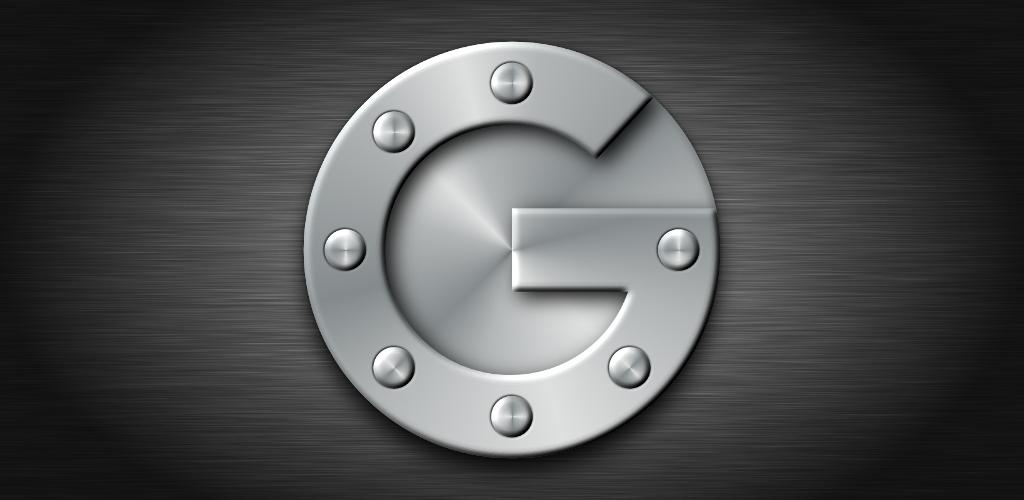


Wie funktioniert das Ganze mit Windows 7 und S3 NEO? Kannst du helfen?
Hallo Michael
Du kannst das hier unter Windows installieren und dann die Anleitung so wie sie hier ist übernehmen.
https://cygwin.com/install.html
Grüße Joachim
Hi.
Habe mein Handy auf der Reise geschrottet, und ich kann mich in Joomla nicht mehr ins Backend einloggen.
Wie kriege ich den Google Authenticator wieder hin, damit ich mit einloggen kann? Zum einrichten musste ich ja im Backend den Code scannen. Das geht ja jetzt nicht… ich muss alles auf nem neuen Handy einrichten. Any tipps wie ich das hinkriege?
Hallo Peter
Du musst das Backend aufrufen und Benutzername und Passwort eingeben. Dann im zweiten Fenster „Backup-Code“ anklicken. Dann kommt eine Mail mit dem Code.
Siehe hier : https://www.evernote.com/l/AAHAbkd3QLNG47Vhj0o3wtPcHqHy_G9t4BU
Viel Erfolg und Grüße , Joachim
Hallo, leider kann ich mit den oben aufgeführten Tipps nichts anfangen. Ich kenne mich so gut wie garnicht aus. Mein altes IPhone ist auf jeden Fall kaputt und mein neues IPhone hat den Authenticator von ICloud installiert, aber ohne Code
Kann mir jemand helfen?
Vielen Dank
Hallo
Habe mein World of Tanks konto mit dem Google Authenticator verknüpft. habe jetzt ein neues Handy und jetzt komme ich leider nicht mehr an die Codes vom Autheticator. Wie kann ich da vorgehen?
Mit dem Google Authenticator kenne ich mich eigentlich aus. Habe schon einige Programme wo ich diesen verwende. Jetzt habe ich wieder mal ein e Seite, wo ich den Authenticator anwenden wollte. Bin bis zu dem Schritt gelangt, wo man scannen muss. Dann habe ich einen Screenshot gemacht um diesen zu meiner Sicherheit zu speichern. Dann habe ich mit dem Handy den Barcode gescannt, aber erst dann gemerkt, dass ich den Screenshot gescannt hatte. Dadurch ist jetzt zwar der Code auf meinem Handy, kann ihn aber nicht nutzen, da ich ja nicht im System bin. Also ich kann mich ohne Authenticator noch einloggen. Jetzt meine Frage: Kann ich den Vorgang wiederholen und den Barcode neu scannen, obwohl ich auf dem Handy diesen schon drauf habe? Oder nimmt das Handy (SamsungS3) diesen nicht noch ein zweites Mal? Dann hätte ich ein Problem.
Hallo Joachim.
Ich glaube du bist der einzige, der mir hier noch auf die schnelle helfen kann. Ich bin total am verzweifeln. Ich nutze den Authenticator auf der Plattform Bitfinex.
Dort habe ich alles Ersparte von uns in bestimmte Kryptowährungen gesetzt. Alles ist auch gut gewesen, biss ich am 31.12.2017 zum Abend meine Smartphones auf Werkeinstellung gesetzt habe um sie für den Urlaub noch einmal frisch zu machen. Ich habe aber auch nebenbei einige viele meiner Kryptowährungen auf Bitfinex verkauft um sie Günstiger einzukaufen. Jetzt war ich plötzlich ausgeloggt und kann mich nicht mehr einloggen, da mein Google Authenticator nicht mit Bitfinex synchronisiert ist. Dafür müsste ich auf Bitfinex und eine neue API erstellen und den QR Code scannen. Ein Teufelskreis….
Kann ich alles wieder so herstellen wie es vor 4 Tagen noch war? Mit dem AccessKey und allem?? 🙁 Bitte sag JA…..
Ich nutze einen Laptop und mein Google Authenticator habe ich von einem Samsung A3 und einem Huawei P8Lite genutzt.
Ich bin dir sehr dankbar wenn du mir helfen kannst….
Burak
Hallo Burak
hast Du den QR-Code mal als Foto aufgenommen und Fotos gespeichert?
Oder hast Du noch den SECRET Key ?
Hast Du diese Einmalpasswörter auf Papier ausgedruckt , dann kannst Du auch dich damit ins Konto anmelden und einen neuen Schlüssel generieren.
Ansonst Google Authenticator installieren und dort oben recht den Menüpunkt „Schlüssel eingeben“ antippen und den gespeicherten SECRET Key eingeben.
Grüße , Joachim
Hallo Joachim.
Danke für die schnelle Antwort.
Nein weder noch. Ich glaube… aber das ist auch nur eine Vermutung.. dass ich den QR Code abfotografiert und direkt wieder gelöscht hatte… welches Gerät und wann, weiss ich nicht….
Dachte, dass eventuell Spuren auf den Handys geblieben sind, wo ich den Code Recovern kann….
Grüße
Burak
Hallo Burak
es gibt Anbieter die eine Wiederherstellung professionell machen.
Das kostet aber Geld und ist nicht kostenlos.
Such mal bei Google oder bei Dir in der Nähe und frage da mal nach ob die eine Wiederherstellung machen können.
Du kannst es gerne auch selbst versuchen aber dazu benötigst tiefes Wissen mit Linux und Android und schnell ist etwas auch mal kaputt gemacht.
Einen anderen Ratschlag hätte ich gerade auch nicht.
Viel Erfolg und Grüße , Joachim
Hallo zusammen
damit sowas wie Smartphone Werkseinstellung setzen und alles ist weg nicht passiert
empfehle ich „Yubikey Neo“. http://amzn.to/2CAFQYC hier der Link.
1.) Voraussetzung Smartphone mit NFC
2.) Installation der App Yubikey auf dem Smartphone
Kauft euch das Teil wenn wichtige Dienste wie PayPal, Cryptowährung, Bitcoin Zugänge benutzt. Damit kann man alle OTP Passwörter speichern, echt macht Dir damit das Leben leichter.
Siehe Artikel hier:
https://blog.unixweb.de/zarafa-login-mit-yubikey-oder-google-authenticator/
Und die Notfall Einmalpasswörter -> Ausdrucken und dann gut verstecken aber so dass man sie im Bedarfsfall wieder findet und das vorher, nicht nachher !!
Grüße , Joachim